すでに定番になっているメモアプリ「Evernote」。
今回はそのEvernoteの機能と活用方法、そして魅力を徹底解説いたします!
↓クリエイターの転職に特化したエージェント↓
↑フリーランス特集&登録無料↑
Evernoteの豊富な機能と活用方法を徹底解説!
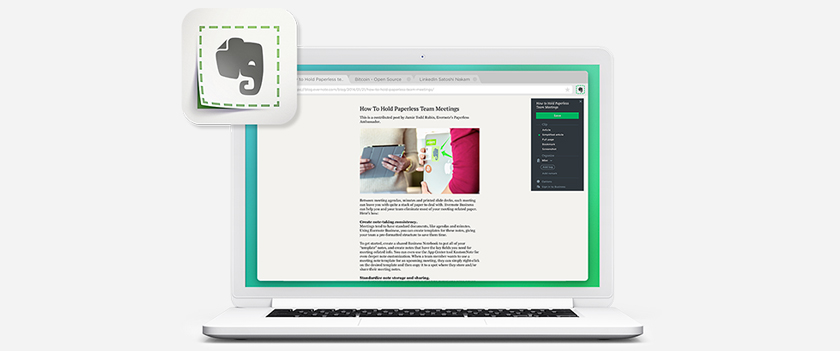
1. Evernoteとは何なのか?
Evernoteとは一言で説明すると「メモ帳」です。
自分の頭に中だけでは記憶しきれない、または整理しきれないものを記録する・整理するための場所です。
「じゃあ、手帳に書けばいいんじゃない?」と思う人も多いと思いますが、Evernoteにはアプリならではの機能やメリットがたくさんあります。
- 記録できる容量が大きい
- 検索機能が充実していて、目的のメモを簡単に探せる
- ノートとブックで管理しやすい
- Web上の様々な場所からメモが取れる
- 様々な形でメモが取れる
- Mac、iPhone、iPadなど多くのデバイスから閲覧、編集が可能
- インターネットさえあれば、いつでも、どこでも閲覧、編集が可能
上記のように様々なことができるevernoteですが、Evernoteはメモ帳です。
複雑な操作はありません。非常に使いやすいです。
言葉はもちろん、紙のメモ帳にはできない写真や動画、PDFファイルやExcelファイルなどを簡単にメモすること出来ます。
それがEvernoteです。
2. Evernoteに保存できる容量はどれくらいか?
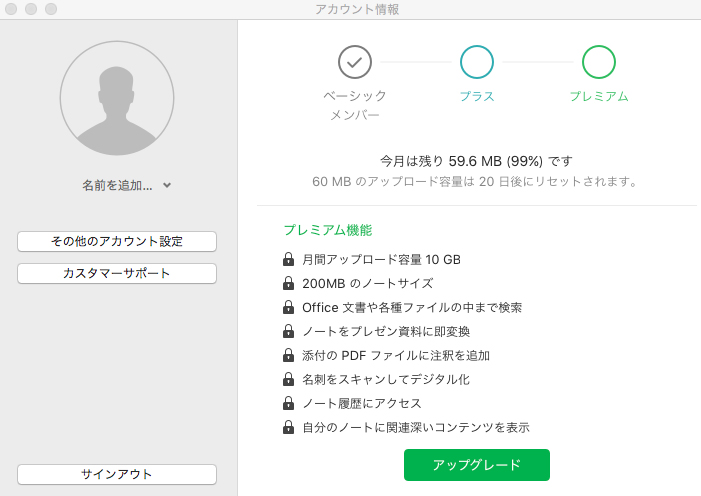
気になるEvernoteの保存容量ですが、容量については特に上限はありません。
ただ、1ヶ月にアップロードできる容量がプランによって違います。
また1つのノートの保存できる容量も限りがあり、プランによって容量が違います。
Evernoteの容量サイクルとは?
Evernoteは、容量制限はありませんが1ヶ月にアップロードできる容量に制限があります。
それが上の画像です。
1ヶ月のアップロード容量を超えてしまうと、次に月までアップロードできません。
その為、時々自分がどのくらい容量を使っているか確認しましょう。
そして気になる容量ですが下記となります。
■月間アップロード容量
- 60MB(ベーシック版)
- 1GB(プラス版)
- 10GB(プレミアム版)
- 10GB(個人)+ユーザ数 × 2GB(ビジネス)
無料プランのベーシック版でも60MBあります。
Evernoteを無料で使いたい人は、まずベーシック版から始めてみてください。
![]()
Evernoteでは1ヶ月のアップロード容量制限はありますが制限がかかるだけです。
すでに保存しているノートやブックなどは保存されたままです。
3. Evernoteのアカウントを作りたい
Evernote公式Webサイトにアクセスするとトップページに各プランが表示されています。
有料プランもあるので自分に合ったプランで始めて見てください。
また、使用するためにはメールアドレスとパスワードを登録する必要があります。
事前に準備しておきましょう。
2016年6月29日に料金改定が発表されました
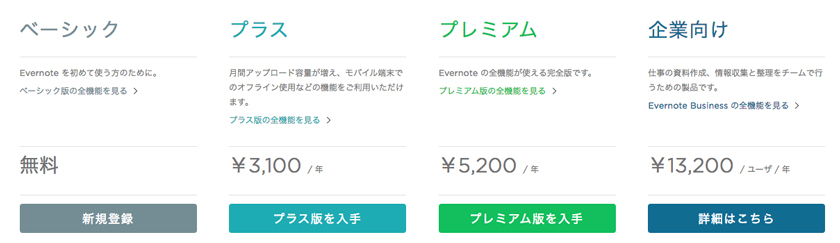
プラス ¥2,000(年間) ➡︎ ¥3,100(年間)
プレミアム ¥4,000(年間) ➡︎ ¥5,200(年間)
ベーシックプランは無料で使えますが、アプリをインストールできる台数が2台までと制限がかかってしました。
4. Evernoteの無料会員と有料会員の違い
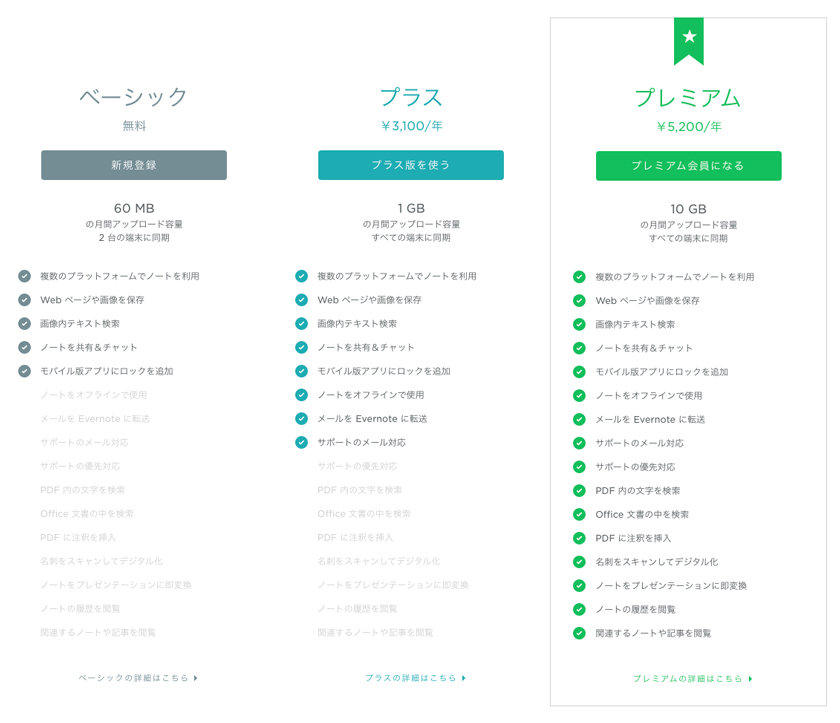
Evernoteには無料会員と有料会員のプランがあります。
有料会員の中にはプラス会員とプレミアム会員の2種があります。
プラス会員:¥2,000/年
プレミアム会員:¥4,000/年
※2016年6月22日時点
月々で考えるとプラス会員が約¥167、プレミアム会員が約¥334になります。
2016年6月29日に料金改定が発表されました
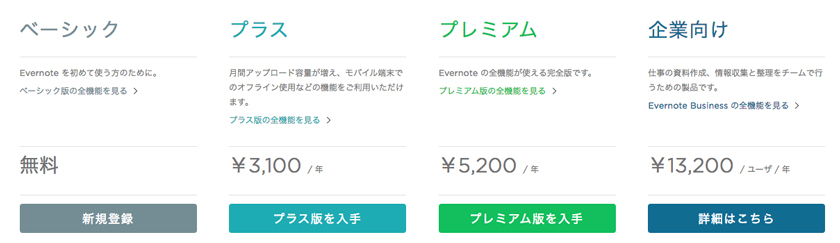
プラス ¥2,000(年間) ➡︎ ¥3,100(年間)
プレミアム ¥4,000(年間) ➡︎ ¥5,200(年間)
アップロード可能容量
無料会員(ベーシック):月間60MBのアップロード容量
プラス会員:月間1GBのアップロード容量
プレミアム会員:月間10GBのアップロード容量
無料会員はプレミアム会員に比べ容量、機能ともに制限されていますが、十分使える機能、容量です。
まずは無料から試してみてください。
5. Evernoteの「ノート」「ノートブック」「タグ」の違いは?
Evernoteの基本機能に「ノート」「ノートブック」「タグ」があります。
これらの機能を理解しておけば、整理するのも簡単です。
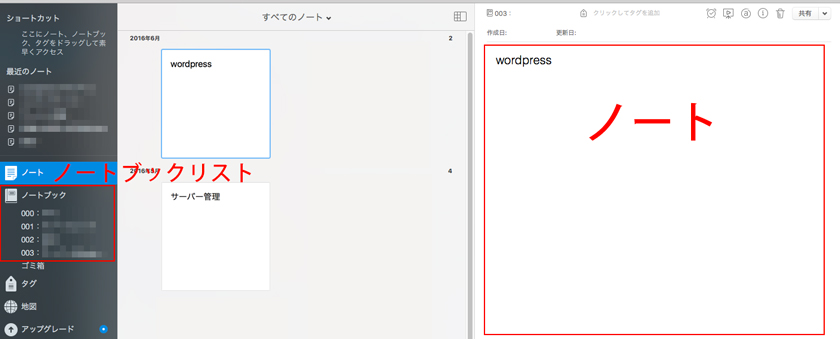
ノート
ノートはメモを書き込むメモ帳の役割になります。ここに写真やファイルを添付でき、文字サイズや色なども調整できます。
ノートブック
ノートブックは複数のノートを束ねておけるファイルの役割になります。ノートブックには自由に名前をつけることができます。
※1つのノートは複数のノートブック入れることができません。
タグ
タグはノートに貼り付ける付箋の役割になります。
1つのノートに複数のタグをつけることができ、タグで検索することもできます。
6.Evernoteノートを他人と共有したい
Evernoteノートの内容を他人と共有することができます。
メールやURLを発行したり、共有の停止など自由に設定でき、職場や外部の人に伝える際に非常に便利です。
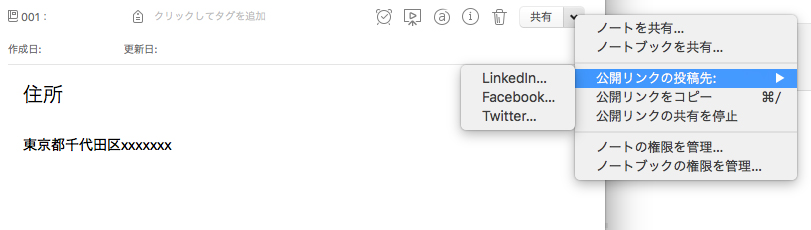
ノートの右側にある共有をクリックすると様々な共有方法が表示されます。
場面にあった共有方法を選択しましょう。
7. Evernoteのメルアドを使ってEvernoteにメモを残したい
Evernoteのアカウントを作成すると、アカウントごとにメールアドレスを取得できます。
このメールアドレス宛にメールを送ると内容がEvernoteに保存されます。
1.アカウント情報をクリック
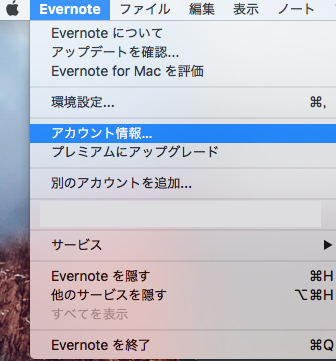
2.その他のアカウント設置をクリック
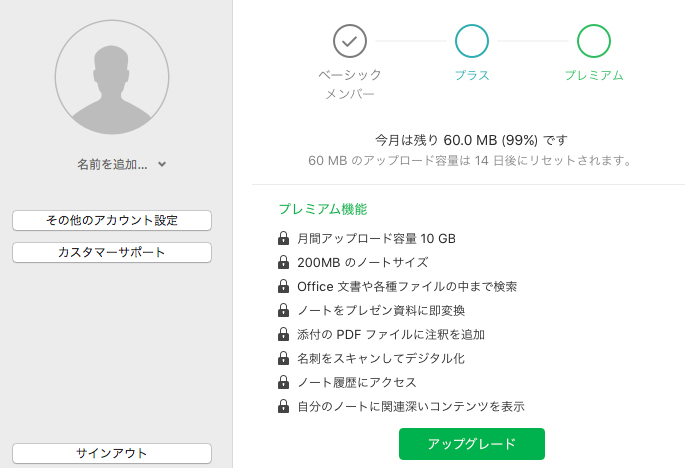
3.Evernoteのメールアドレスを確認

このメールアドレス宛にメールを送るとノートに保存されます。
もちろん画像やExcelファイルなども保存されます。
手軽なメモから大事なメールの保存、バックアップに使えます。
8. 間違って捨ててしまったノートを戻したい
間違って何かを捨ててしまうことってありますよね。
Evernoteのノートを間違って捨ててしまうこともあるかもしれません。
でも大丈夫!ゴミ箱に捨ててしまったノートも戻せます。
1.ノートブックを選択後、ゴミ箱をクリック
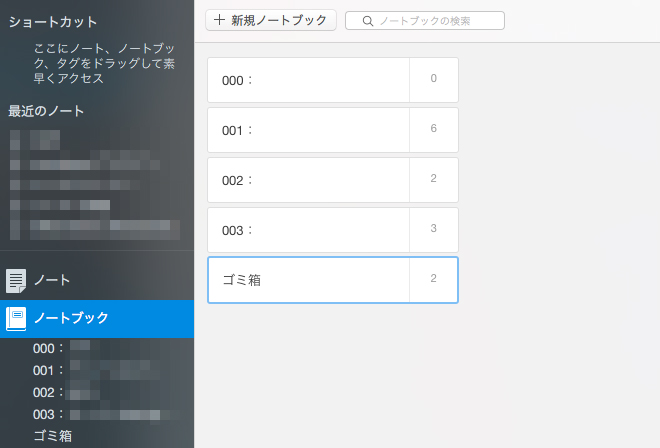
2.戻したいノートを選択

ノートを選択すると右側に「ノートを復元」ボタンが出るのでクリック。
![]()
「ノートを消去」をクリックすると、ノートが完全に削除され復元できなくなるので要注意です。
9. Evernoteのテキストを暗号化する方法
Evernoteには人に見られたくない情報をメモすることがあると思います。
Evernoteにはそんな人のためにテキストを暗号化する機能があります。
1.暗号化させたい部分を選択
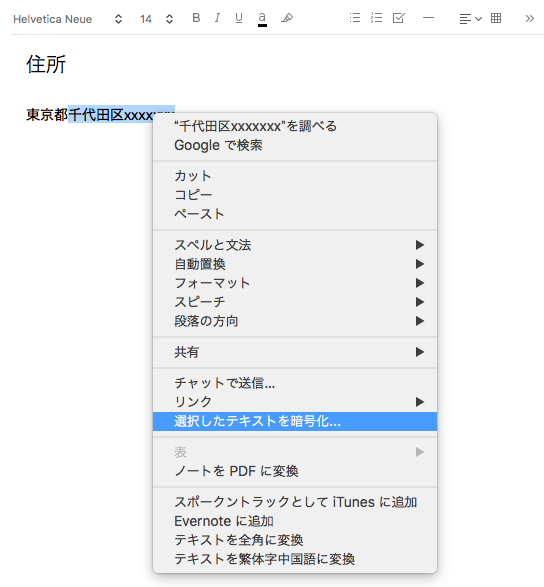
ノートにテキストを入力し、暗号化したい場所を選択します。
選択後、右クリックすると「選択したテキストを暗号化」を選択できます。
2.パスワードを入力
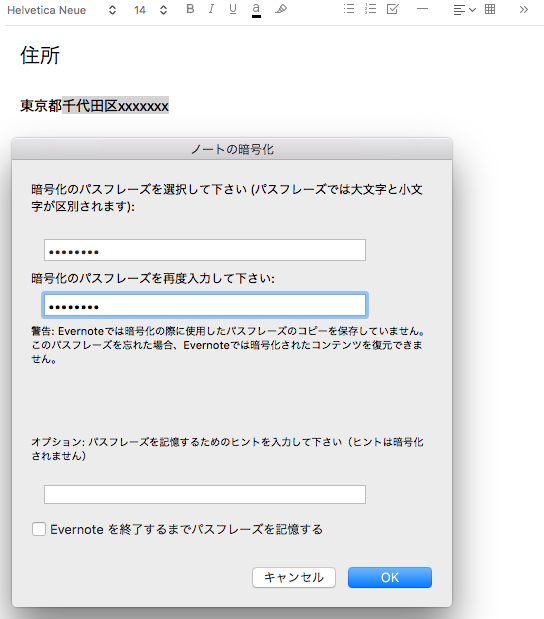
パスワードを入力してOKボタンをクリック
3.選択したテキストが暗号化されます
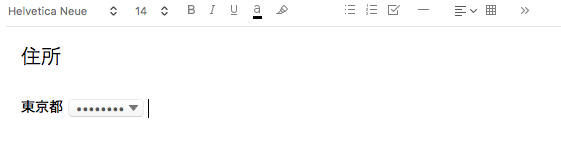
4.暗号化を解除する場合
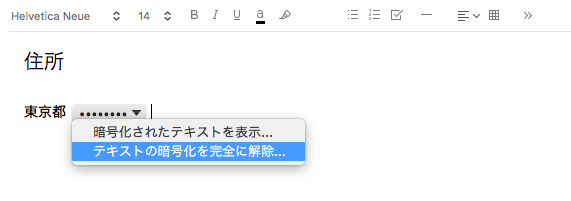
暗号化した部分を選択すると「テキストの暗号化を完全に解除」が選択できます。
5.設定したパスワードを入力
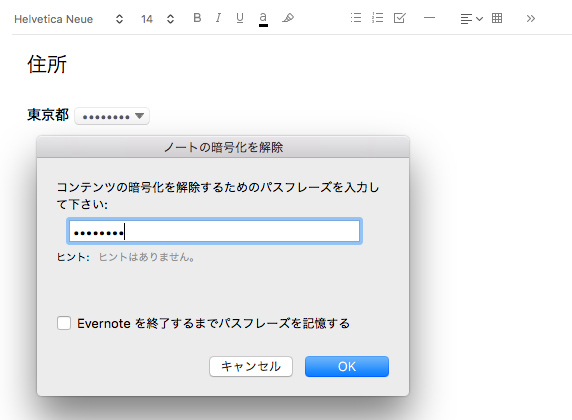
設定したパスワードを入力してOKをクリック。
6.暗号化が解除される
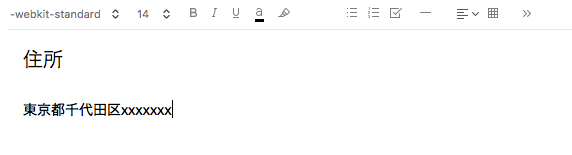
暗号化が解除されます。
10. お得にEvernoteプレミアム会員になる
「Evernoteは使ってみたいけど無料会員だと容量が少ない。」
「プレミアム会員になりたけど料金が高い」
と思っている人はたくさんいらっしゃると思います。
あまり知られていないですが、プレミアム会員は楽天でも購入することができます。
しかも通常の¥4,000/年よりもお得です!
プレミアム ¥4,000(年間) ➡︎ ¥5,200(年間)
楽天での購入は3年パックにはなりますが、3年で9,080円です!
通常で入会すると15,600円。
なんと6,520円もお得です。
プレミアム会員を少しでも安く購入したい人は是非ご検討ください。
 |
|
【送料無料】 ソースネクスト 〔Win・Mac・Android・iOS/メディアレス〕 EVERNOTE プレミアムパック 3年版 価格:9,080円 |
![]()
Evernoteの豊富な機能と活用方法を徹底解説!まとめ
いかがだったでしょうか。
今回、ご紹介した機能はまだまだほんの一部。
Evernote便利な機能、使い方を今後もご紹介していきます。
↓クリエイターの転職に特化したエージェント↓
↑フリーランス特集&登録無料↑
